Проверка скорости интернета Ростелеком, с помощью каких сервисов можно измерить самостоятельно, как увеличить, если упала, тест
При подключении интернета и выборе тарифного плана необходимо обращать внимание на одну из главных характеристик, которой является скорость интернет-соединения. Указанную в договоре с провайдером скорость можно сравнить с реальной, проведя тестирование. Один из самых широко представленных на рынке подобных услуг, компания «Ростелеком», предоставляет своим пользователям возможность провести это самостоятельно на своём официальном сайте или при помощи утилит сторонних разработчиков.
Содержание
1 От чего зависит скорость интернета от Ростелекома
1.1 Видео: от чего зависит скорость интернета
2 Способы проверки скорости интернета
3 Подготовка к замеру скорости интернета
4 Измерение скорости интернета
4.1 Измерение скорости интернета на сайте Ростелекома
4.
 2 Измерение скорости интернета утилитой speedtest
2 Измерение скорости интернета утилитой speedtest4.2.1 Видео: измерение скорости интернет-соединения утилитой speedtest
4.3 Измерение скорости интернета с помощью торрентов
5 Оценка результатов и сравнение скорости с заявленной в договоре
5.1 Причины, по которым скорость ниже заявленной
5.1.1 Видео: причины снижения скорости интернет-соединения от «Ростелеком»
5.2 Как поднять скорость интернета от Ростелекома и устранить неполадки
От чего зависит скорость интернета от Ростелекома
Услугами компании «Ростелеком» по предоставлению интернета пользуется огромное количество граждан России как в частном порядке, так и в сетях организаций. В последнее время всё большую популярность приобретает такой вид соединения, как высокоскоростной интернет по оптическим волоконным линиям. Вместе с тем всё ещё имеет место использование для предоставления интернет-соединения телефонных линий связи, хотя скорость такой связи в несколько раз ниже высокоскоростного интернета.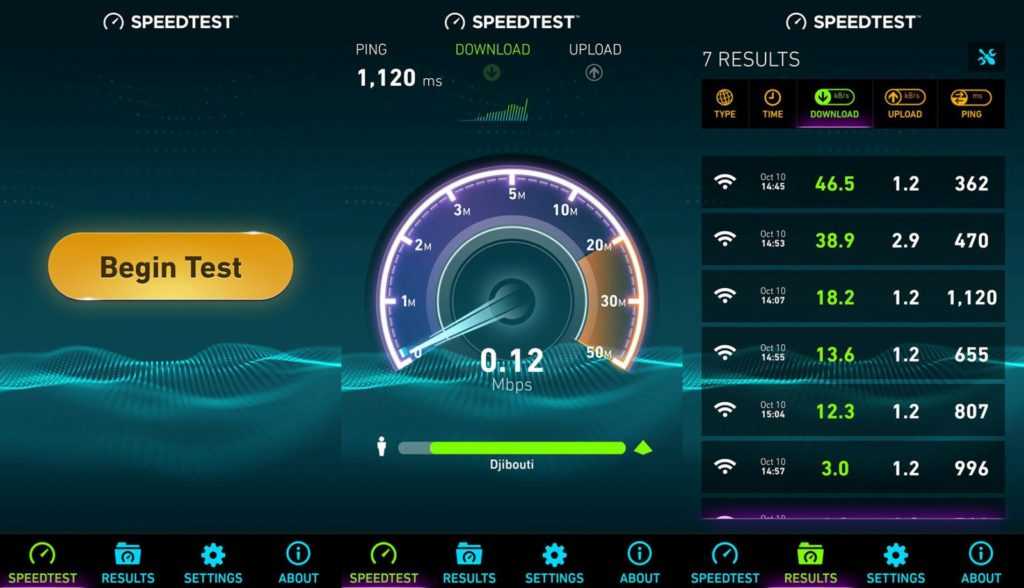
Скорость интернет-соединения, предоставляемая пользователям компанией «Ростелеком», определяется договором, заключённым между публичным акционерным обществом и конкретным лицом или организацией. Наиболее распространённой является скорость 100 мегабит в секунду, которая используется в домашних условиях. Для различных офисов и организаций используют, как правило, более высокая скорость, связанная с производственной необходимостью. На скоростные параметры интернет-соединения влияет большое количество различных факторов. Основными из них являются:
- тарифный план, определённый условиями договора предоставления услуг;
- технические параметры оборудования, используемого поставщиком интернета;
- предельная пропускная способность канала связи, используемого для передачи пакетов информации;
- компьютер и периферийное оборудование, установленное у потребителя услуг;
- время суток, которое выбрано пользователем для сёрфинга в интернете;
- программное обеспечение, автоматически запускаемое при загрузке компьютера.

Кроме того, линии связи у ПАО «Ростелеком» имеют огромную протяжённость, что обуславливает их подверженность внешнему воздействию. Это приводит к кратковременным перебоям в работе интернет-соединения и, как следствие, к снижению скорости.
В договоре между ПАО «Ростелеком» и потребителем услуг указывается скорость обмена информацией между компьютером пользователя и серверами глобальной сети. Это значение обозначает максимальную скорость, которая может предоставляться в эталонных условиях при этом виде соединения
. В реальности же скорость может быть в два-три раза ниже и зависеть от конкретных факторов. Всё это указано в примечании на первой странице договора.На второй странице договора указано, что стороны руководствуются «Правилами оказания услуг связи ПАО «Ростелеком» физическим лицам» и Федеральным законом «О связи». Можете с этим не согласиться, так как «Правила…» позволяют компании изменять тарифный план без вашего согласия и без перезаключения договора.
Тариф, естественно, изменяется в сторону увеличения.
Видео: от чего зависит скорость интернета
Для того чтобы определить реальную скорость интернета от «Ростелекома» можно использовать несколько, хорошо проверенных, способов.
Способы проверки скорости интернета
Скорость прохождения пакетов информации по сетям «Ростелекома» называется внутренней скоростью. Кроме этого, существует такое понятие, как внешняя скорость, которая обуславливается передачей информации по сетям других провайдеров в России и за рубежом.
На внутреннюю скорость влияет оборудование, которое использует «Ростелеком» и то, какие параметры на нём поддерживаются. На внешнюю скорость основное влияние оказывает пропускная способность каналов связи других провайдеров.
Существует несколько способов проверки скорости интернета, предоставляемого ПАО «Ростелеком»:
- Проверка на специализированном сайте «Ростелекома».
 Он разработан компанией для измерения скорости обмена информацией в сети, которую использует и обеспечивает техническую поддержку непосредственно «Ростелеком».
Он разработан компанией для измерения скорости обмена информацией в сети, которую использует и обеспечивает техническую поддержку непосредственно «Ростелеком». - Проверка при помощи утилиты стороннего разработчика speedtest.
- Проверка при помощи программ, предназначенных для скачивания программ и медиафайлов из интернета. К наиболее популярным программам такого типа относятся Download Master и Torrent.
- Проверка менее распространёнными утилитами, такими как testinternet, 2ip, pr-cy и другими.
Эти способы проверки не имеют лицензионного сертификата. Компания «Ростелеком» разместила информацию об этом на сайте проверки скорости. Следовательно, те данные, которые получены в результате измерения скорости, не имеют юридической силы и не могут представляться как доказательство в судебных спорах.
Подготовка к замеру скорости интернета
Перед тем как проводить измерение скорости интернета необходимо выполнить ряд условий, для того чтобы результат проверки был максимально приближен к действительному значению:
- компьютер или ноутбук нужно подключить к маршрутизатору при помощи Ethernet-кабеля, так соединение через Wi-Fi выдаёт результат с большой погрешностью;
- отключить интернет-соединение на всех устройствах, находящихся вблизи тестируемого компьютера, таких как смартфон, планшет, ноутбук, потому что они могут забирать часть сигнала;
- закрыть все приложения, которые постоянно используют интернет-соединение, такие как торрент-трекер, онлайн-телевидение, онлайн-радио и т.

- измерение скорости интернета проводить на часто посещаемых сайтах, таких как mail.ru, yandex.ru, google.ru;
- измерение проводить в разное время суток, чтобы исключить влияние таких факторов, как пропускная способность канала и загруженность сети провайдера.
Измерение скорости интернета
После того как проведена подготовка можно приступать к измерению скорости. Для этого лучше всего применить один из самых распространённых способов.
Измерение скорости интернета на сайте Ростелекома
Для того чтобы измерить скорость интернета на специализированном сайте ПАО «Ростелеком» необходимо выполнить следующее:
- Перейти на официальный сайт «Ростелекома».
Опуститься в нижнюю часть сайта
- С помощью лифта опуститься в нижнюю часть сайта.
- В правом нижнем углу, в поле поиска, ввести текст «Измерить скорость интернета».
Введите в поле поиска текст «Измерить скорость интернета»
- Нажать на значок поиска.
- Выбрать из выпадающего списка своё местоположение.

Выберите из списка свой город
- В раскрывшемся окне щёлкнуть по вкладке «Измерить скорость интернет-соединения».
Щёлкните по вкладке «Измерить скорость интернет-соединения»
- В начальном окне тестовой программы щёлкнуть по кнопке «Начать тестирование».
Щёлкните по кнопке «Начать тестирование»
- Начнётся тестирование канала связи.
Дождитесь окончания процесса тестирования
- По окончании тестирования на дисплее отобразятся сведения о следующих параметрах:
Для примера тестирование проведено через Wi-Fi-соединение, при тарифной скорости 100 мегабит в секунду. Сразу становится понятно почему нужно соединять компьютер с маршрутизатором при помощи ethernet-кабеля. При измерении через кабель скорость скачивания достигает 93 мегабит в секунду.
Измерение скорости интернета утилитой speedtest
Проверка скорости интернета при помощи утилиты speedtest позволяет получить более точные результаты, чем на специализированном сайте «Ростелекома». Чтобы начать проверку нужно выполнить следующее:
Чтобы начать проверку нужно выполнить следующее:
- Запустить поисковую систему Яндекс.
- В поле поиска ввести строку speedtest.
Введите в поле поиска строку speedtest
- В списке найденных сайтов щёлкнуть по вкладке официального сайта разработчика утилиты.
Щёлкните по вкладке официального сайта
- В главном окне сайта, в строке меню, щёлкнуть по вкладке «Настройка».
В строке меню щёлкните по вкладке «Настройка»
- В нижней части раскрывшегося окна перейти на русский язык, выставить и сохранить глобальные настройки.
Выставите и сохраните глобальные параметры утилиты
- В главном окне щёлкнуть по кнопке «Начать проверку».
Щёлкните по кнопке «Начать проверку»
- Начнётся измерение скорости интернет-соединения.
Ожидайте окончания процесса измерения скорости
- По окончании измерения на дисплей будут выведены результаты:
Видео: измерение скорости интернет-соединения утилитой speedtest
youtube.com/embed/DX3hjwfhbeM?feature=oembed&wmode=opaque» frameborder=»0″ gesture=»media» allowfullscreen=»»>Измерение проведено через Wi-Fi-соединение. Как можно заметить, результаты скорости получения значительно отличаются от результатов, полученных на сайте «Ростелекома». Если в зоне приёма сигнала находится смартфон или телефон с включённым интернет-соединением, то скорость получения падает в два-три раза.
Измерение скорости интернета с помощью торрентов
Для определения скорости получения можно воспользоваться одной из программ, используемых для скачивания из интернета программного обеспечения, музыки и фильмов. Наиболее популярна такая программа, как Download Master
Можно также использовать сетевой протокол для общего обмена файлами в интернете, который называется Torrent.
Для определения скорости через Download Master выполните следующие действия:
- Скачать с официального сайта и инсталлировать программу Download Master.

- Запустить программу.
- В левой части главного окна программы щёлкнуть по пиктограмме «Видео».
Щёлкните по пиктограмме «Видео»
- В правой части окна выбрать из списка файл для скачивания, который имеет объём более ста мегабайт.
- В раскрывшемся окне найти ссылку на файл и щёлкнуть по ней.
Щёлкните по ссылке на скачиваемый файл
- В появившейся панели «Добавить закачку» щёлкнуть по клавише «Начать закачку».
Щёлкните по клавише «Начать закачку»
- Начнётся закачка файла. На панели будет отражаться скорость получения в килобитах за секунду.
Зафиксируйте скорость получения
- Перевести килобиты в мегабиты. 1 мегабит соответствует 1024 килобитам.
При использовании программы Download Master, скорость получения довольно низкая. Поэтому использовать её рекомендуется при закачке программных приложений, так как они имеют небольшой объём. Для скачивания фильмов и больших файлов, таких как дистрибутивы Windows или сборки Windows Post-Installer, имеющих объём больше четырёх гигабайт, рекомендуется применять сетевой протокол общего обмена файлами Torrent.
Для измерения скорости получения через протокол Torrent необходимо выполнить следующее:
- Скачать и инсталлировать программу для работы с сетевым протоколом. Это могут быть µTorrent, uTorrent, MediaGet, Zona и другие. Наиболее распространены практически аналогичные µTorrent и uTorrent.
- Запустить программу.
- Найти в интернете любой фильм для скачивания через сетевой протокол Torrent.
- Открыть закачку.
- В раскрывшемся окне µTorrent, куда уже помещены данные о скачиваемом файле, щёлкнуть по клавише OK.
Щёлкните по кнопке OK
- Начнётся скачивание программы.
- В нижней части окна будет отображена скорость получения в мегабитах за секунду.
Зафиксируйте скорость скачивания фильма
- Зафиксировать скорость и сравнить с заявленной в договоре.
Как видно из примеров, при закачке файлов при помощи программного обеспечения скорость получения значительно отличается от заявленной в договоре.
На это влияет объём оперативной памяти, установленной на компьютере и версия Windows. Чем больше оперативной памяти и ниже версия Windows, забирающая меньше ресурсов, тем больше скорость получения.
Оценка результатов и сравнение скорости с заявленной в договоре
После проведения измерения скорости интернет-соединения необходимо полученное при тестировании значение сравнить со скоростью получения, заявленную провайдером в договоре.
Если измеренная скорость значительно отличается от тарифной и в течение нескольких дней ничего не меняется, то необходимо подать заявку по телефону комплексного обслуживания 8–800–100–08–00. Диспетчер ПАО «Ростелеком» примет и зарегистрирует вашу заявку и сообщит время, когда к вам прибудет технический специалист. На устранение неисправности отводится не более четырнадцати дней.
Запишите время прибытия технического специалиста
Если скорость интернет-соединения, после устранения неисправности, всё равно остаётся низкой, то можно предпринять следующие действия:
- сменить тарифный план;
- подключить опцию «Ночное ускорение»;
- подключить кратковременную опцию «Турбо».

Прежде чем предпринимать вышеуказанные действия, попробуйте увеличить скорость интернета самостоятельно.
Причины, по которым скорость ниже заявленной
Скорость передачи информации в интернете может снижаться по различным причинам. Условно их можно поделить на две группы.
Причины снижения скорости, обусловленные внешними факторами:
- плановое профилактическое обслуживание оборудования провайдера;
- аварийные происшествия с оборудованием провайдера;
- проблемы в кабельных линиях, обслуживаемых провайдером;
- большая загрузка сети и серверов провайдера.
Причины снижения скорости, обусловленные внутренними факторами, т. е. у абонента сети:
- неисправность маршрутизатора или модема;
- сбой в программном обеспечении на компьютере пользователя;
- перелом в оптоволоконном или Ethernet-кабеле;
- проникновение на компьютер вирусной программы;
- онлайн-работа программы, использующей сетевой протокол Torrent, загружающей канал.

При падении скорости интернета необходимо подать заявку в службу технической поддержки «Ростелекома». Номер телефона указан на платёжной квитанции. Специалисты проверят линию и обнаружат причину.
Видео: причины снижения скорости интернет-соединения от «Ростелеком»
Если точка поломки находится до входа в жилое помещение, то неисправность устраняют специалисты «Ростелекома». Внутри помещения устранение неисправности возлагается на собственника помещения.
Как поднять скорость интернета от Ростелекома и устранить неполадки
Для увеличения скорости интернета собственными силами необходимо, прежде всего выполнить нижеуказанный ряд действий:
- Отключить из автозагрузки все файлообменные программы. Они могут потреблять значительную часть пропускного ресурса канала, что существенно снижает скорость интернет-соединения.

- Проверить мультиметром целостность кабеля от точки доступа до компьютера. Кабель может иметь изломы и перегибы. Визуально это не определяется, но сигнал не проходит.
- Купить и установить более мощный маршрутизатор. Так как сейчас практически у всех имеются гаджеты с Wi-Fi-соединением, планшеты и ноутбуки, маршрутизатор просто не справляется с нагрузкой и замедляет скорость обмена пакетами информации в сети.
- Использовать программы, улучшающие качество подключения к сети и увеличивающие скорость.
- Регулярно проводить сканирование компьютера на предмет наличия вирусных программ. Такие программы могут очень сильно снижать скорость интернет-соединения.
Наиболее часто падение скорости связано с оборудованием пользователя. Поэтому нужно следить, чтобы не было сильных перегибов кабеля от точки доступа к компьютеру и особенно оптоволоконного кабеля, для которого любой перегиб — это потеря сигнала. Если же есть полная уверенность в исправном состоянии канала со своей стороны, то нужно подавать заявку на ремонт специалистами «Ростелекома».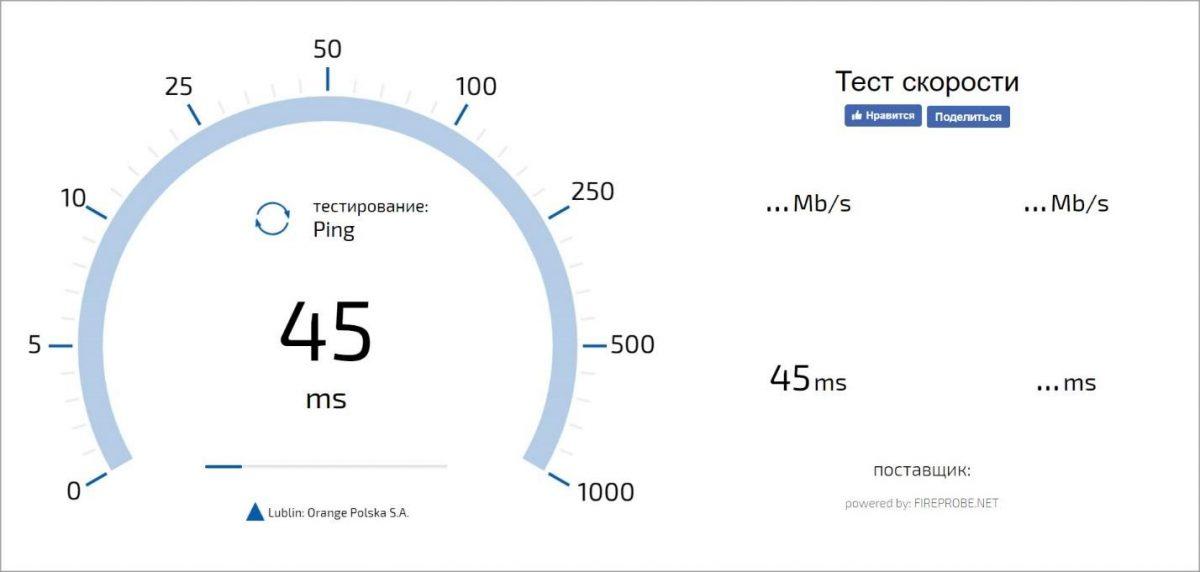
- Автор: Виталий Овчинников
- Распечатать
Пишу статьи на темы по информационным технологиям. Работаю в сфере ремонта компьютеров и компьютерных программ более 20 лет. Проводил информационное обеспечение банковских программ и другого, повсеместно используемого, программного обеспечения.
Оцените статью:
(2 голоса, среднее: 5 из 5)
Поделитесь с друзьями!
В России протестировали работу Рунета при отключении от глобальной Сети — РБК
В июне—июле состоялись очередные учения по устойчивости Рунета, в этот раз проверялась возможность работы в условиях физического отключения российского сегмента от глобальной Сети. По предварительным данным, учения прошли успешно
По предварительным данным, учения прошли успешно
Фото: Сергей Киселев / АГН «Москва»
С 15 июня по 15 июля прошли учения по обеспечению устойчивого, безопасного и целостного функционирования интернета, указано в материалах рабочей группы «Информационная безопасность» при АНО «Цифровая экономика» (отвечает за реализацию одноименной национальной программы). Копия материалов есть у РБК, ее подлинность подтвердили несколько участников рабочей группы.
В документах не указано, чему были посвящены учения и чем они закончились. Лишь отмечается, что подготовить и согласовать отчетные материалы планируется до 31 августа. Источник РБК на телекоммуникационном рынке сообщил, что «в учениях принимали участие все операторы «большой четверки», а также «Ростелеком», «Транстелеком» и «ЭР-Телеком Холдинг». «Цель учений — определить возможность работы Рунета в случае внешних искажений, блокировок и других угроз. Официальные итоги еще не подведены, предварительно учения признаны успешными», — рассказал собеседник РБК. По словам еще одного источника РБК, «тестировалась возможность физического отключения российской части интернета».
По словам еще одного источника РБК, «тестировалась возможность физического отключения российской части интернета».
adv.rbc.ru
Пресс-секретарь Минцифры перенаправил запрос РБК в Роскомнадзор. Представитель Роскомнадзора не подтвердил, но и не опроверг информацию РБК. А сообщил, что «в соответствии с законодательством учения проводятся ежегодно, [они] направлены на повышение целостности, устойчивости и безопасности инфраструктуры российского сегмента сети Интернет».
adv.rbc.ru
Представители «Ростелекома», МТС, «МегаФона», «ВымпелКома» (бренд «Билайн»), «ЭР-Телеком Холдинга» и «Транстелекома» отказались от комментариев.
Осенью 2019 года был принят так называемый закон о суверенном Рунете, который предназначен для защиты российского сегмента интернета от угроз извне. Согласно закону на сетях всех операторов страны должно быть установлено специальное оборудование, через которое Роскомнадзор сможет управлять маршрутизацией трафика в случае необходимости.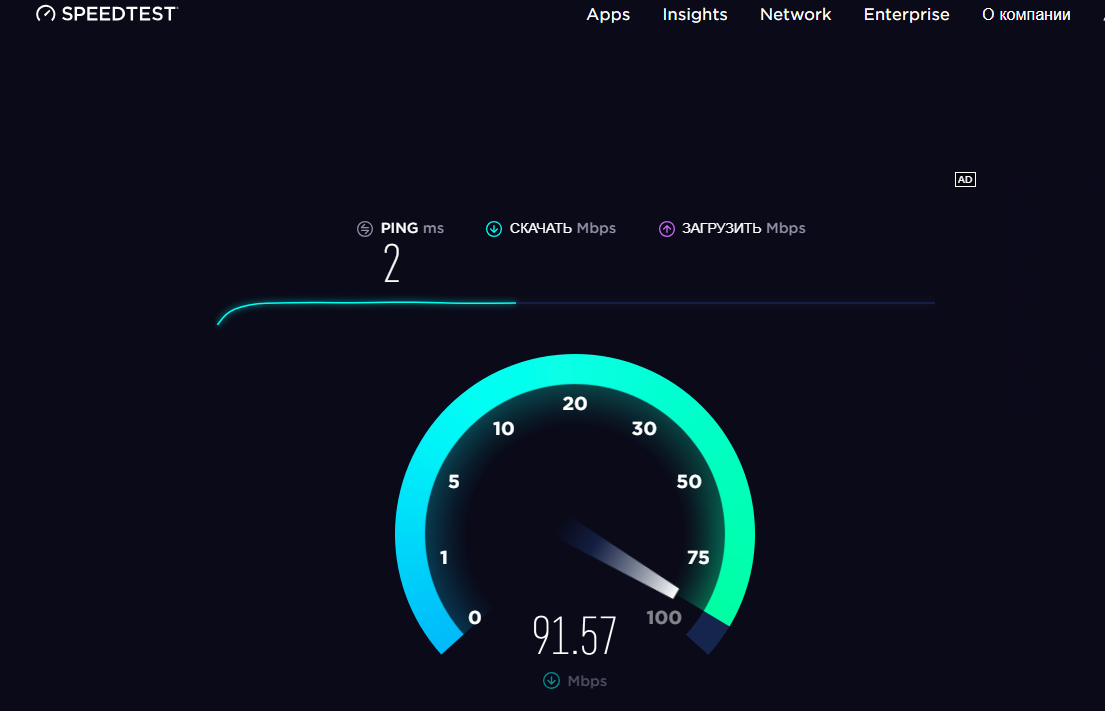 С помощью этого же оборудования Роскомнадзор блокирует доступ к запрещенному в России контенту, а с недавнего времени замедляет скорость работы сайтов отдельных компаний. Например, в марте этого года ведомство начало замедлять передачу фото- и видеоконтента Twitter, из-за того что соцсеть не удаляла противозаконный контент. В середине мая ограничения были частично сняты.
С помощью этого же оборудования Роскомнадзор блокирует доступ к запрещенному в России контенту, а с недавнего времени замедляет скорость работы сайтов отдельных компаний. Например, в марте этого года ведомство начало замедлять передачу фото- и видеоконтента Twitter, из-за того что соцсеть не удаляла противозаконный контент. В середине мая ограничения были частично сняты.
Среди прочего закон «о суверенном Рунете» предписывает владельцам сетей связи, интернет-компаниям и другим игрокам рынка принимать участие в учениях по целостности и устойчивости функционирования интернета к негативным внешним воздействиям на территории России не реже одного раза в год. План учений утверждает Минцифры совместно с Федеральной службой безопасности, Минобороны, Федеральной службой охраны, Министерством чрезвычайных ситуаций и Федеральной службой по техническому и экспортному контролю.
В конце декабря 2019 года в Москве, Ростове, Владимире и еще ряде городов страны прошли последние публично известные учения. Как заявлял представитель Минцифры, на них отрабатывалась безопасность абонентов сотовой связи, включая защиту персональных данных и возможность перехвата трафика и SMS, раскрытия сведений об их местонахождении. Кроме того, тестировались риски и уязвимости «умных» устройств на объектах критической информационной инфраструктуры (к ним относятся сети связи и ИТ-оборудования компаний энергетической, финансовой и ряда других отраслей). Те учения показали, что «в целом и органы власти, и операторы связи готовы эффективно реагировать на возникающие риски и угрозы, обеспечить устойчивое функционирование интернета и сети электросвязи на территории России», говорил представитель Минцифры.
Как заявлял представитель Минцифры, на них отрабатывалась безопасность абонентов сотовой связи, включая защиту персональных данных и возможность перехвата трафика и SMS, раскрытия сведений об их местонахождении. Кроме того, тестировались риски и уязвимости «умных» устройств на объектах критической информационной инфраструктуры (к ним относятся сети связи и ИТ-оборудования компаний энергетической, финансовой и ряда других отраслей). Те учения показали, что «в целом и органы власти, и операторы связи готовы эффективно реагировать на возникающие риски и угрозы, обеспечить устойчивое функционирование интернета и сети электросвязи на территории России», говорил представитель Минцифры.
По плану Минцифры в 2020 году должны были провести несколько учений, но они не состоялись из-за эпидемиологической ситуации. В начале этого года Олег Иванов, занимавший на тот момент должность замминистра цифрового развития, связи и массовых коммуникаций, говорил «Интерфаксу», что плановые учения по безопасности и устойчивости Рунета отложены до конца пандемии коронавируса в России.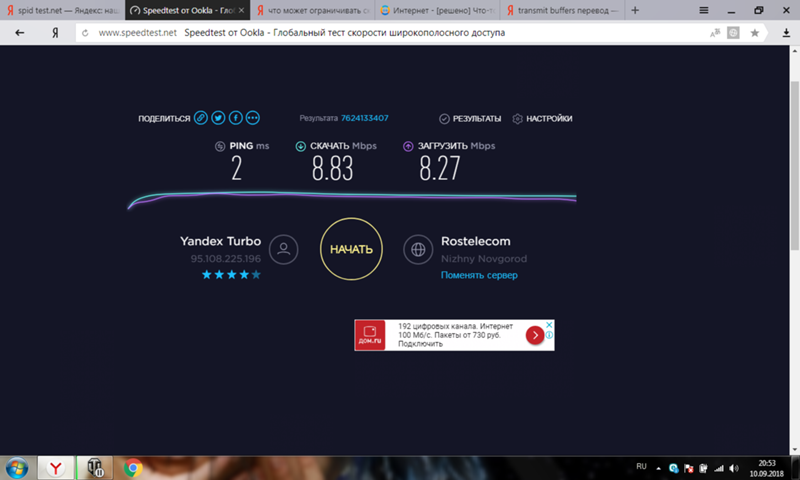
Расследовать | Объявления ОАО «Ростелеком» | ОАО «Ростелеком»: «РОСТЕЛЕКОМ» ЗАПУСКАЕТ СВОЮ СЕТЬ 3G+ В ПЕРМИ
РОСТЕЛЕКОМ ТЕСТ ЗАПУСТИЛ СВОЮ СЕТЬ 3G+ В ПЕРМИ
ОАО «Ростелеком»
ОАО «Ростелеком» («Группа») (ММВБ – РТС: RTKM, RTKMP; OTCQX: ROSYY), Национальный оператор связи России сообщает, что успешно запустила в тестовом режиме первую сеть 3G+ в Пермском крае. Компания активно строит свою сеть и с начала следующего года Клиенты Группы в этом регионе смогут в полной мере воспользоваться преимуществами услуга мобильного интернета, поддерживающая скорость передачи до 21 МБ/с.
«Ростелеком» строит сети 3G в 27 регионах России и рассчитывает установить более 8000 базовых станций. Ericsson и Huawei были выбраны в качестве поставщиков сетевого оборудования и поставщиков решений.
Сеть 3G+ Группы в Пермском крае строится с поддержкой LTE, поэтому
что Компания может развернуть свою сеть 4G (LTE) после незначительных
модификации существующей сети 3G+. «Ростелеком» получил федеральный
лицензию на строительство своей LTE-сети в июне 2012 года. В дальнейшем Ростелеком
построит мультистандартную сеть в Прикамье, которая объединит
преимущества сетей 2G, 3G и 4G.
«Ростелеком» получил федеральный
лицензию на строительство своей LTE-сети в июне 2012 года. В дальнейшем Ростелеком
построит мультистандартную сеть в Прикамье, которая объединит
преимущества сетей 2G, 3G и 4G.
Группа рассчитывает запустить коммерческую сеть 3G+ в Пермском крае к конец первого квартала 2013 года. Ростелеком – лидер мобильной связи в Прикамье и запуск его сети 3G+ позволит дальнейшее укрепление своих конкурентных позиций в регионе. Предоставляя высокоскоростная передача данных, пользовательский опыт абонентов значительно расширены, позволяя им просматривать Интернет, использовать мобильные карты и навигация, пользоваться социальными сетями, услугами мобильного телевидения или просто когда требуется обмен большими объемами данных.
«Ростелеком» строит сеть 3G более чем в 100 городах
Прикамье. В рамках первого этапа Компания планирует установить более
400 базовых станций.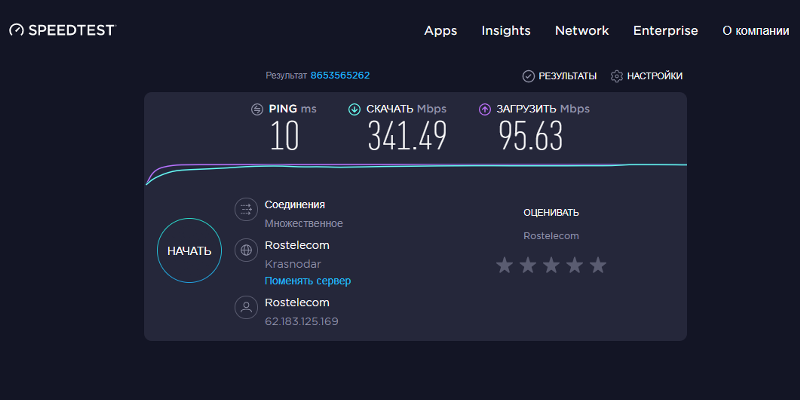 Технология HSPA+, которую «Ростелеком» использует для построения
первая сеть в Пермском крае, поддерживает скорость передачи до 21
МБ/с, с возможным увеличением скорости до 42 МБ/с, поэтому
ее часто называют сетью 3G+.
Технология HSPA+, которую «Ростелеком» использует для построения
первая сеть в Пермском крае, поддерживает скорость передачи до 21
МБ/с, с возможным увеличением скорости до 42 МБ/с, поэтому
ее часто называют сетью 3G+.
Ростелеком и его дочерние общества, ЗАО «НКС», ЗАО «БВК», ЗАО «ЕТЦ», «Скай Линк» ЗАО, ЗАО «Волгоград-GSM», ЗАО «АКОС» и «Беспроводная информация» ООО «Технологии», оказываем услуги мобильной связи в 59регионов России более 13,5 миллионов подписчиков.
* * *
Дополнительную информацию можно получить по телефону www.rostelecom.ru или контакт:
Отдел по связям с инвесторами
Тел. +7 (499) 995 97 80
[электронная почта защищена]
* * *
Ростелеком (www.rostelecom.ru)
— крупнейший в России национальный оператор связи с присутствием
во всех регионах России. Группа является универсальным оператором и
бесспорный лидер рынка ШПД и платного ТВ в России с более чем
9 миллионов абонентов фиксированной широкополосной связи и более 6 миллионов абонентов платного телевидения
подписчики. По мере развития сетей мобильной передачи данных «Ростелеком»
позиция крупного оператора мобильной связи растет с более чем 13 млн.
в настоящее время подключен к услугам мобильной связи Ростелеком. Компания
в настоящее время имеет около 28 миллионов местных фиксированных голосовых
абонентов и является лидером в корпоративном и государственном
сегмент услуг. Группа также является важным новатором, который обеспечивает
решения в области медицины, электронного правительства, облачных вычислений и
образование.
Группа является универсальным оператором и
бесспорный лидер рынка ШПД и платного ТВ в России с более чем
9 миллионов абонентов фиксированной широкополосной связи и более 6 миллионов абонентов платного телевидения
подписчики. По мере развития сетей мобильной передачи данных «Ростелеком»
позиция крупного оператора мобильной связи растет с более чем 13 млн.
в настоящее время подключен к услугам мобильной связи Ростелеком. Компания
в настоящее время имеет около 28 миллионов местных фиксированных голосовых
абонентов и является лидером в корпоративном и государственном
сегмент услуг. Группа также является важным новатором, который обеспечивает
решения в области медицины, электронного правительства, облачных вычислений и
образование.
Ростелекому присвоены международные кредитные рейтинги «ВВВ-» и «ВВ+».
рейтингами Fitch Ratings и Standard & Poor’s соответственно, оба с
«Стабильный» прогноз. Консолидированная выручка Группы составила 238,7 млрд руб. выручка, 94,0 млрд руб. OIBDA (39,4% выручки) и 30,6 млрд руб.
млрд чистой прибыли за девять месяцев, закончившихся 30 сентября 2012 г.
выручка, 94,0 млрд руб. OIBDA (39,4% выручки) и 30,6 млрд руб.
млрд чистой прибыли за девять месяцев, закончившихся 30 сентября 2012 г.
* * *
Некоторые заявления в этом пресс-релизе носят прогнозный характер. заявления по смыслу федеральных законов США о ценных бумагах и предназначены для защиты созданными ими безопасными гаванями.
Эти прогнозные заявления включают, но не ограничиваются:
- Оценка руководством будущих операционных и финансовые результаты, а также прогнозы текущей стоимости будущих денежные потоки и связанные с ними факторы;
- ожидаемые капитальные затраты Компании и планы по построить и модернизировать свою сеть;
- ожидания Компании относительно роста спроса на ее услуги, планы по расширению спектра своих услуг и их стоимость;
- Планы Общества по совершенствованию корпоративной практика управления;
- Ожидания Компании относительно ее положения в рынок телекоммуникаций и развитие сегментов рынка в пределах которого работает Компания;
- экономические перспективы и отраслевые тенденции;
- Ожидания Компании в отношении регулирования российского телекоммуникационной отрасли и оценка влияния регуляторных инициативы в деятельности Компании;
- другие заявления по вопросам, не являющимся историческими фактами.

Такие прогнозные заявления подвержены риску, неопределенности и другие факторы, которые могут привести к существенному отличию фактических результатов от тех, которые выражены или подразумеваются в этих прогнозных заявлениях. Эти риски, неопределенности и другие факторы включают:
- риски, связанные с изменениями в политической, экономической и социальной условия в России, а также изменения мировых экономических условий;
- риски, связанные с российским законодательством, регулированием и налогообложением, включая законы, постановления, указы и постановления, регулирующие Российская телекоммуникационная отрасль, отрасль ценных бумаг, а также валютный и валютный контроль в отношении российских организаций и их официальная интерпретация регулирующими органами;
- риски, связанные с Компанией, в том числе достижение ожидаемые результаты, уровни рентабельности и роста, способность создавать и удовлетворять спрос на услуги Компании, в том числе их рекламные акции, а также способность Компании оставаться конкурентоспособной в либерализованный рынок телекоммуникаций;
- технологические риски, связанные с функционированием и развитием телекоммуникационной инфраструктуры, технологические инновации как а также конвергенция технологий;
- прочие риски и неопределенности.
 Для более подробного обсуждения
эти и другие факторы см. в Годовом отчете Компании и
Другие публичные документы компании.
Для более подробного обсуждения
эти и другие факторы см. в Годовом отчете Компании и
Другие публичные документы компании.
Многие из этих факторов находятся за пределами возможностей Компании контролировать или предсказывать. Учитывая эти и другие неопределенности, читатели предостерегаются от неправомерно полагаться на любое из прогнозных заявлений содержащиеся здесь или иным образом. Компания не берет на себя никаких обязательство публиковать любые изменения к этим перспективным заявления (которые сделаны на дату настоящего документа) для отражения событий или обстоятельствах после даты настоящего документа или для отражения возникновения непредвиденных событий, за исключением случаев, когда это требуется в соответствии с действующим законодательством.
отзывов (интернет). Скорость интернета Ростелеком. Тест скорости интернета Ростелеком
Интернет уже давно стал не только развлечением, но и средством массовой коммуникации, и инструментом для работы.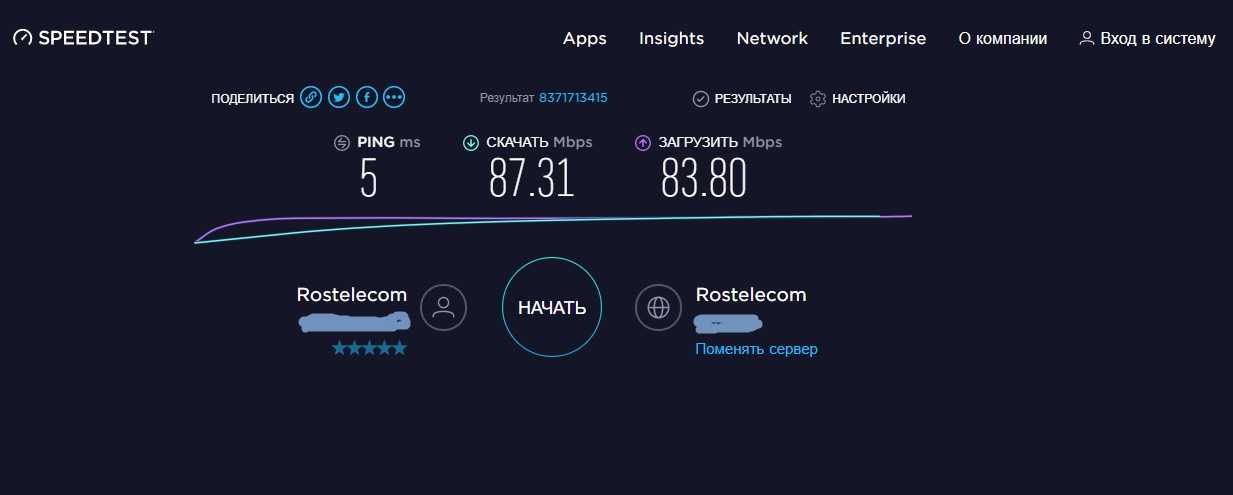 Многие не только общаются в сети с друзьями, используя для этого социальные сервисы, но и зарабатывают. Одним словом, без него нет жизни.
Многие не только общаются в сети с друзьями, используя для этого социальные сервисы, но и зарабатывают. Одним словом, без него нет жизни.
Если ваш провайдер работает хорошо, то вы можете вспомнить о нем только в конце месяца, когда вам нужно будет оплатить доступ в Сеть. Если нет, то вы будете все время думать о его сотрудниках… Кстати, как ведет себя отечественный монополист Ростелеком? Отзывы (интернет, IPTV и телефон — это направление упомянутого провайдера) позволяют составить об этом более-менее целостное представление.
Отечественный монополист
Если вы думаете, что монополия это плохо, то вы правы только отчасти. Например, «Ростелеком», который во многом исторически является монополистом. Так уж сложилось, что единственным более-менее надежным источником связи на просторах нашей необъятной страны до сих пор остаются спутниковые каналы и проводной телефон. В этой статье мы не будем касаться спутников, а поговорим о телефонии. После распада Советского Союза вся сеть частично была отдана какому-то местному лидеру отрасли, а частично — в управление того же «Ростелекома». В то время мало кто интересовался этим перспективным рынком, а потому отрасль находилась в весьма плачевном состоянии.
В то время мало кто интересовался этим перспективным рынком, а потому отрасль находилась в весьма плачевном состоянии.
Только в 2006 году черепашьими темпами в нашу страну начал приходить IDSL, который на тот момент появился почти в каждом крупном городе. По нынешним меркам цены были чудовищные: от одного до пяти рублей за злосчастный мегабайт! Впрочем, после Dial UP тоже было счастье.
Именно тогда компания начала интенсивно развиваться. Учитывая, что практически все телефонные сети уже принадлежали ей, сделать это было несложно. Попутно выяснилось еще одно обстоятельство: жители даже небольших городков, не говоря уже о селах и селах, не могли рассчитывать на получение доступа в Интернет каким-либо иным способом, кроме как с помощью Ростелекома.
Даже сейчас их выбор небогат: либо USB-свисток с непредсказуемыми свойствами, либо более-менее стабильное проводное соединение. Зачем мы все это рассказали? Важно понимать, что такое Ростелеком. Отзывы (интернет не даст соврать) во многом зависит от того, в какую сеть и в каком состоянии попадал местный филиал в том или ином случае.
Положительные моменты
Если вы знаете тех людей, которые вынуждены (или сами решили это сделать) общаться с этим провайдером, то наверняка слышали о нем много негативных отзывов. Но не судите так однобоко. Есть и положительные характеристики. Давайте познакомимся с ними.
Во-первых, такой географии покрытия нет ни у одного провайдера. И вопрос тут не только в том, что никакая другая компания не пойдет в глухую деревню. Постоянно приходится сталкиваться с ситуацией, когда даже в крупных городах частный сектор (и даже отдельные многоквартирные дома на окраинах) вынужден либо пользоваться USB-модемом, либо тянуть телефонный кабель. Отзывы свидетельствуют о том, что Ростелеком в данном случае является оптимальным решением, так как позволяет получить вменяемый интернет по сравнительно низким ценам.
Как ни странно, но в большинстве случаев все работает очень стабильно. Сравните это с небольшими домашними компаниями или предложениями мобильных операторов, когда скорость может то подниматься, то падать чуть ли не каждую минуту!
В стоимость стандартного пакета подключения в последнее время входит стоимость услуг телефонии, Интернета и цифрового ТВ. В большинстве наших регионов вы больше не найдете таких предложений. Кроме того, следует отметить постоянно меняющиеся тарифы и появление новых услуг. Сами пользователи отмечают, что за последние годы провайдер стал намного лучше.
В большинстве наших регионов вы больше не найдете таких предложений. Кроме того, следует отметить постоянно меняющиеся тарифы и появление новых услуг. Сами пользователи отмечают, что за последние годы провайдер стал намного лучше.
О легальном контенте…
Опять же, лишь ограниченное число отечественных компаний делают что-то реальное в плане предоставления потребителям доступа к легальному контенту. Нет ни сайтов, где можно было бы его купить, ни поощрения за такие действия.
Судя по отзывам, Ростелеком — один из немногих провайдеров, которые в последнее время значительно продвинулись в этом вопросе. Так вот, сервис Забава лучшее тому подтверждение. Существует огромное количество фильмов, музыки, игр и программ, которые можно приобрести легально. Однако большинство потребителей все же замечают, что их цены могли бы быть и поскромнее…
Отрицательный отзыв
Отрицательного отзыва о провайдере тоже достаточно. Так, люди часто жалуются на некомпетентность сотрудников, отвечающих за подключение и обслуживание абонентов.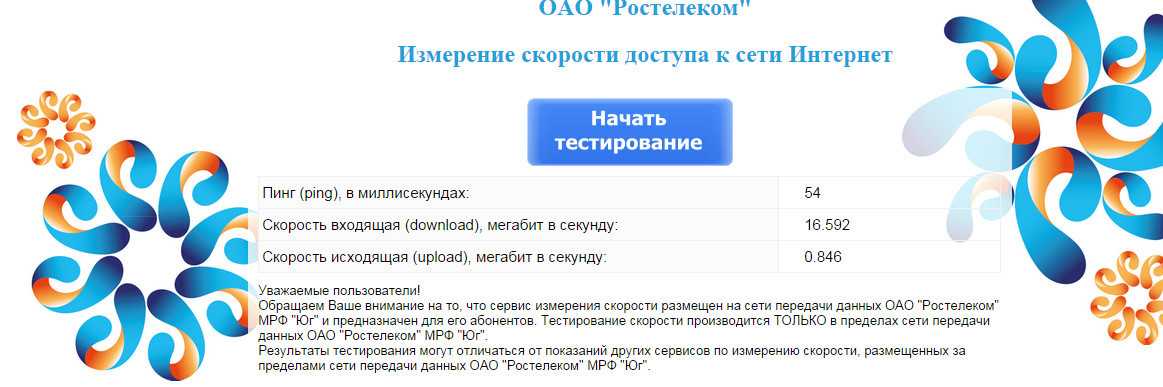 Такая проблема действительно существует, и «Ростелеком» лидирует. Интернет, телефон этого провайдера часто не пользуется популярностью именно по этой причине.
Такая проблема действительно существует, и «Ростелеком» лидирует. Интернет, телефон этого провайдера часто не пользуется популярностью именно по этой причине.
На форумах можно найти тысячи жалоб на то, что мастера в течение недели не могут дозвониться до подключенного абонента, поэтому последнему приходится все делать самостоятельно. Также есть сообщения о хамстве, а также о полной неспособности сотрудников решать более-менее сложные технические задачи.
Что делать?
Сам с этим ничего не сделаешь. Если у вас пропал интернет через Ростелеком, нужно сразу звонить в головной офис, расположенный в Москве. Отзывы клиентов свидетельствуют о том, что после таких обращений на местах они начинают работать намного активнее. Часто можно встретить жалобы на плохое качество связи, несоответствие скорости интернета, которая заявлена в тарифе, реальному положению дел. Однако очень часто в этом виноваты не сотрудники территориальных управлений, а высшее руководство компании, которое уже много лет не предпринимает никаких шагов по замене оборудования и ремонту сетей, которые не обновлялись со времен.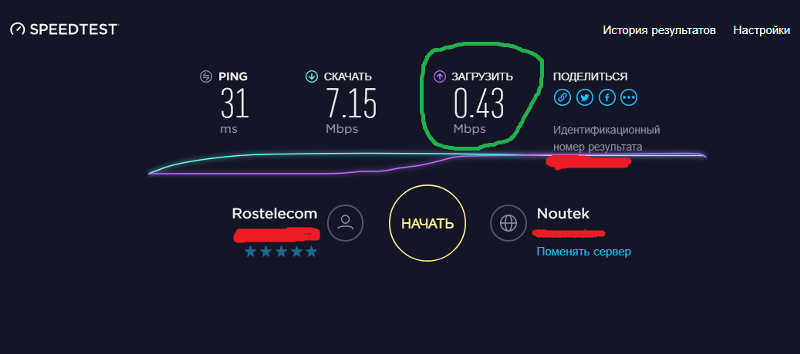 СССР. До сих пор во многих регионах широко распространено архаичное релейное оборудование вокруг АТС, которое потихоньку заменяется новыми образцами только в последние два-три года.
СССР. До сих пор во многих регионах широко распространено архаичное релейное оборудование вокруг АТС, которое потихоньку заменяется новыми образцами только в последние два-три года.
Однако дело все-таки сдвинулось с мертвой точки: клиенты сообщают, что медленный (но все же идущий) процесс приводит к повышению стабильности связи и нормализации скорости тарифов. Во всяком случае, Ростелеком (подключить интернет из которого можно в любом территориальном отделении) постепенно начинает расширять свою аудиторию.
Стоимость
Мы уже говорили, что цена на услуги относительно невелика. Именно что «сравнительно», так как если посмотреть на тарифы операторов в крупных городах, то картина оказывается далеко не радостной…
Итак, если средний тариф Ростелеком на 5 Мбит/сек стоит от 500 до 1000 (и выше) рублей (в зависимости от региона), то в любом крупном городе за те же деньги вы получите минимум 100 Мбит и выше ! И это — не говоря уже о скорости передачи данных.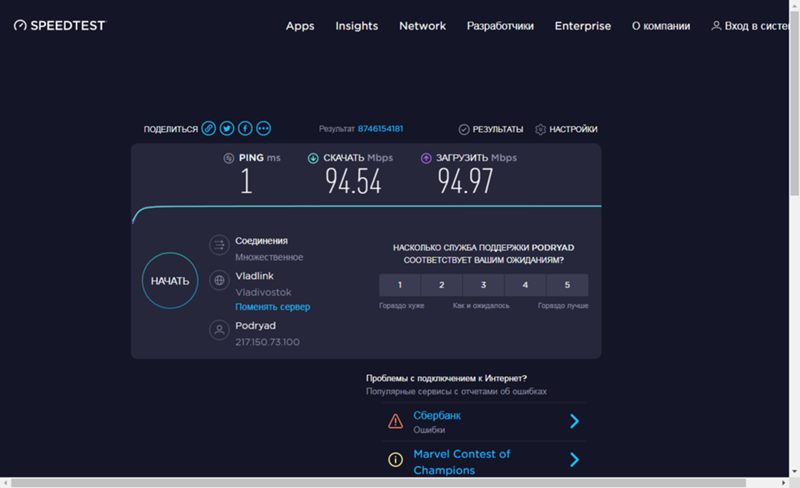 У абонентов Ростелеком редко превышает 750 Кбит/с, а пользователям других провайдеров доступно 20-30 Мбит/с!!!
У абонентов Ростелеком редко превышает 750 Кбит/с, а пользователям других провайдеров доступно 20-30 Мбит/с!!!
Прочие странности…
И это при том, что после новой прошивки для IpTV приставки абоненты могут смотреть с нее фильмы, только скачав их предварительно на сервер компании. Пользователи недоумевают, для чего все это было придумано, и редко прибегают к цензуре. И на самом деле: если вы решите залить свое домашнее видео в размере 1,5-2 Гб, то оно будет грузиться не менее 7-8 часов!
Так вот, в этом плане Ростелеком, отзывы (особый интерес для нас представляет Интернет), которую мы рассматриваем, показывает себя далеко не с лучшей стороны.
О тарифных планах
И как с этим обстоят дела у Ростелекома? Тарифы на интернет не очень. Если раньше новые предложения предлагались регулярно, и их можно было изменить прямо из «Личного кабинета», то в его новой версии вы даже не сможете посмотреть, какие опции существуют в принципе. Пользователи отмечают, что чаще всего при нажатии на кнопку «Сменить тарифный план» появляется сообщение: «Нет тарифов на перевод».
Так что вместо удобного выносного «кабинета» придется идти в ближайший офис с надеждой, что там смогут уточнить возможность подключения какого-нибудь скоростного тарифа. К счастью, хотя бы оплатить интернет Ростелеком можно с таким же удобством, не выходя из дома.
Все о скорости…
Что касается некоторых проблем со скоростью загрузки, то в этой области негативных отзывов больше всего. В частности, речь идет о ситуациях, когда скорость интернета Ростелеком по тарифу разительно отличается от заявленного.
Справедливости ради надо отметить, что иногда можно смотреть загрузки с внешних источников (не из локальных сетей) на скорости 10 Мбит/с, тогда как на тарифе было доступно максимум 4 Мбит! Впрочем, это из разряда фантастического везения. Куда чаще пользователи жалуются, что при скорости 6-7 Мбит тест скорости интернета Ростелеком выдает максимум 1-2 Мбит.
Однако юристы компании быстро нашли выход: на главной странице официального сайта есть фраза (с небольшим намеком, в уточнениях) примерно следующего содержания: «Скорость доступа в Интернет неопределенна» и «Скорость.
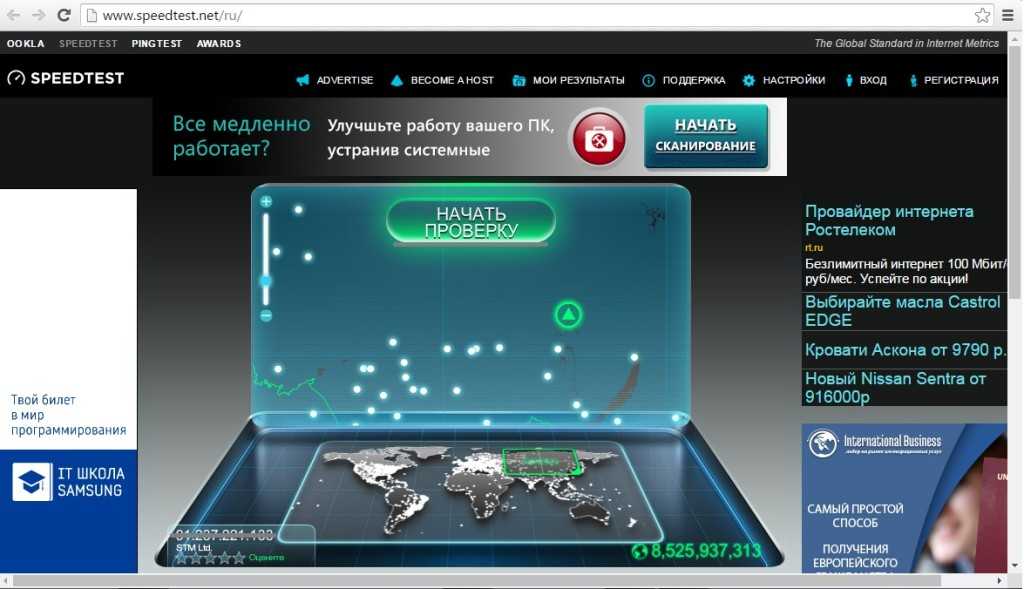
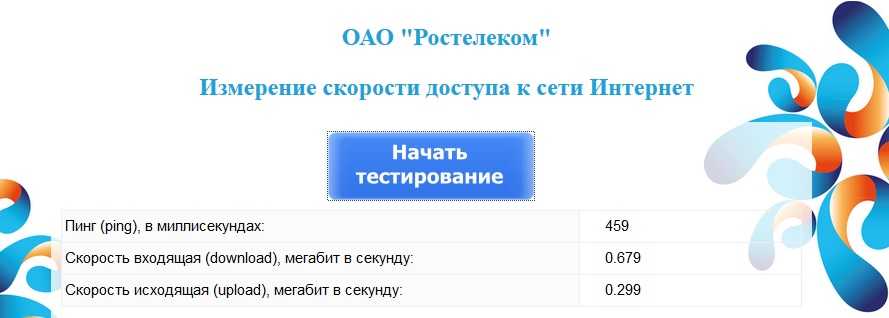 Тариф, естественно, изменяется в сторону увеличения.
Тариф, естественно, изменяется в сторону увеличения.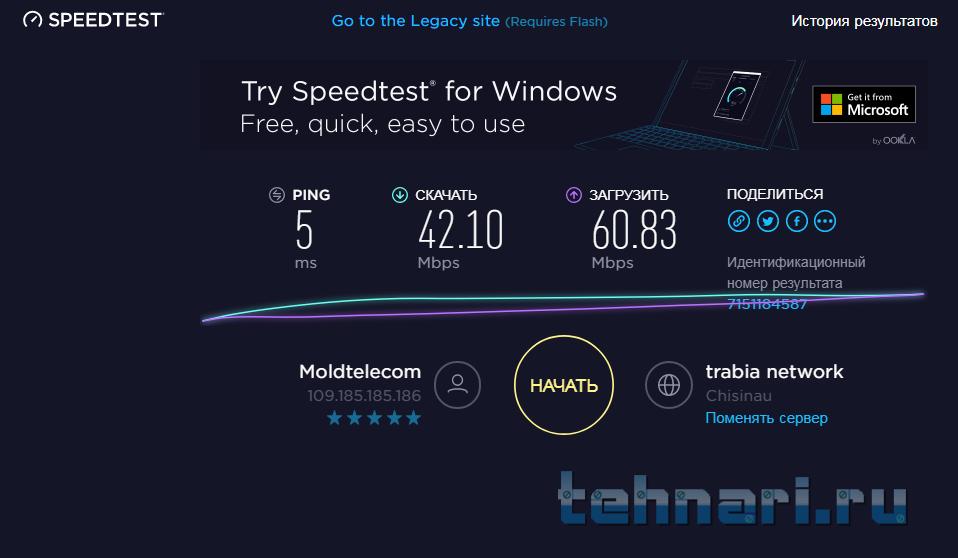 Он разработан компанией для измерения скорости обмена информацией в сети, которую использует и обеспечивает техническую поддержку непосредственно «Ростелеком».
Он разработан компанией для измерения скорости обмена информацией в сети, которую использует и обеспечивает техническую поддержку непосредственно «Ростелеком».



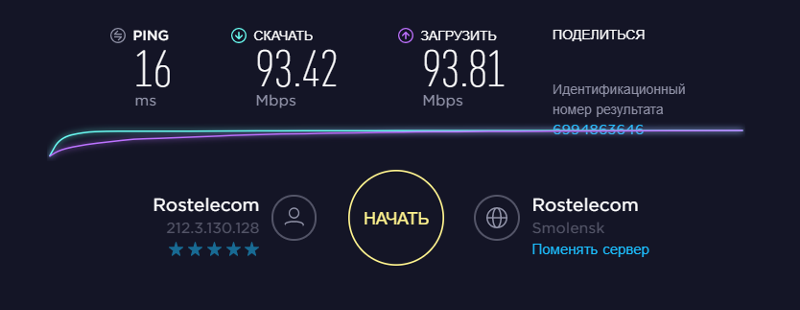 На это влияет объём оперативной памяти, установленной на компьютере и версия Windows. Чем больше оперативной памяти и ниже версия Windows, забирающая меньше ресурсов, тем больше скорость получения.
На это влияет объём оперативной памяти, установленной на компьютере и версия Windows. Чем больше оперативной памяти и ниже версия Windows, забирающая меньше ресурсов, тем больше скорость получения.
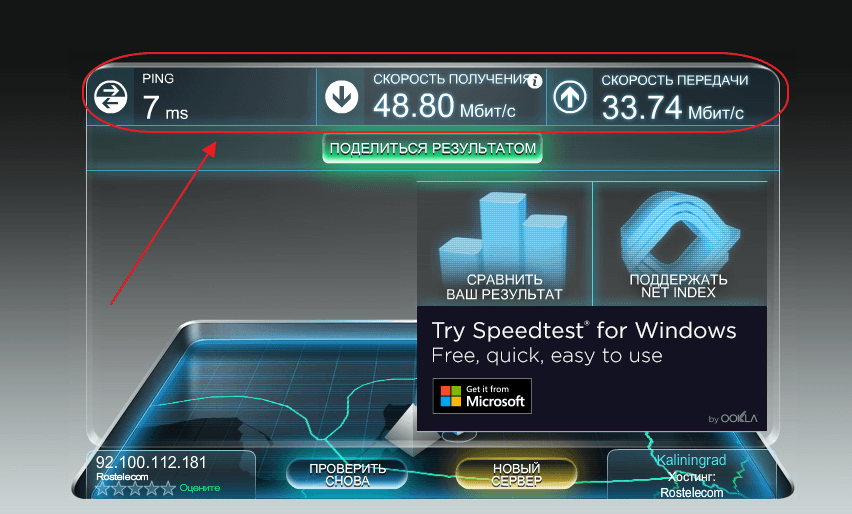
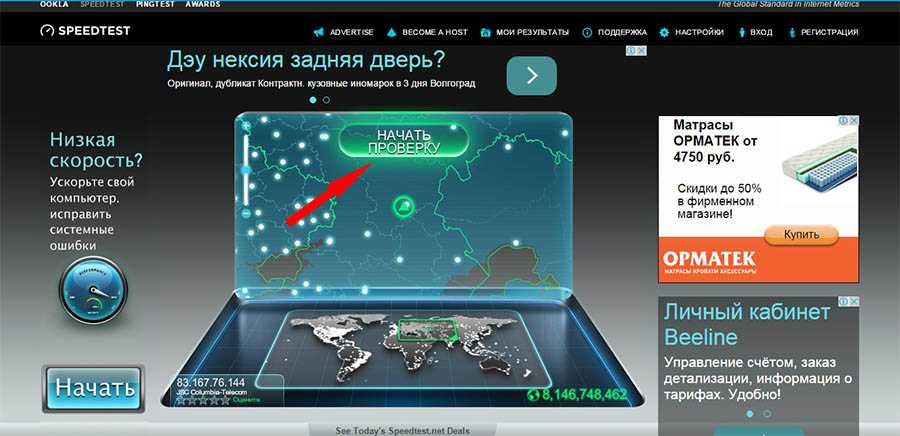

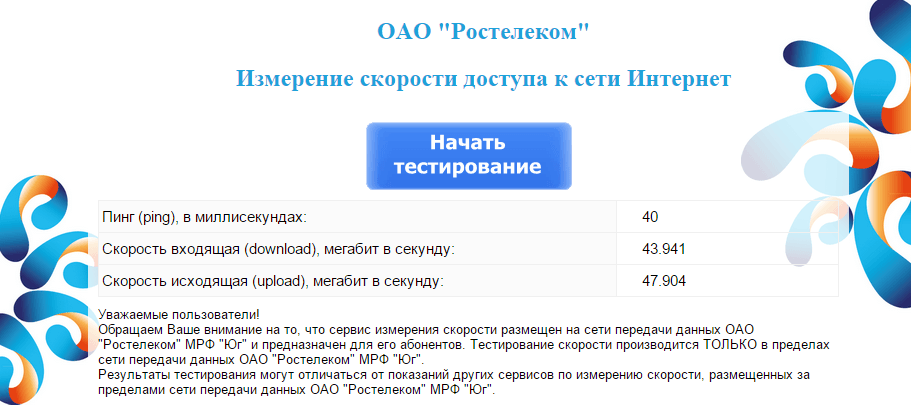 Для более подробного обсуждения
эти и другие факторы см. в Годовом отчете Компании и
Другие публичные документы компании.
Для более подробного обсуждения
эти и другие факторы см. в Годовом отчете Компании и
Другие публичные документы компании.
Ваш комментарий будет первым